想知道如何在 VLC 媒體播放器上串流 YouTube Music?在本文中,我們將向您展示一種簡單有效的方法來下載電腦上的任何YouTube Music 播放清單/專輯,以便您可以將下載的歌曲添加到VLC 媒體播放器或其他媒體播放器以不受任何限制地離線播放。
VLC Media Player,由VideoLan製作,是一款免費的應用程序,可以播放各種媒體文件,如MP3、MP4、WMV、AV等。它不僅僅用於播放影片和音樂;你還可以用它來轉換文件、下載 YouTube 視頻,它甚至還具有硬體加速功能。
隨著越來越多的人使用音樂串流媒體,YouTube Music 變得非常受歡迎。有些人好奇是否可以 在 VLC 媒體播放器上播放 YouTube Music 中的歌曲。這有點棘手,因為 YouTube Music 沒有自己的桌面應用程序,只有網頁版本,因此在 VLC 上播放音樂檔案並不簡單。
如果您正在使用 YouTube Music 並且想了解如何在 VLC 媒體播放器上播放其歌曲,本指南適合您。我們將向您展示一種簡單的方法 在 VLC 上串流 YouTube 音樂.
將 YouTube 音樂下載到 VLC 媒體播放器所需的工具
儘管 YouTube Music 旨在透過自己的應用程式或網站播放並且歌曲已加密,但您仍然可以在 VLC 媒體播放器上播放它們。 VLC 支援多種音訊格式,包括 MP3、WMA 和 FLAC。訣竅是將 YouTube Music 轉換為 VLC 可以播放的格式之一。 4kFinder YouTube Music Converter 非常適合做到這一點。
4kFinder YouTube 音樂轉換器 適用於 YouTube Music Premium 和免費用戶,讓您可以將歌曲、專輯或播放清單下載到電腦上而不會降低品質。它還將 YouTube Music 轉換為易於使用的格式(如 MP3 或 M4A),同時保留重要的 ID3 標籤(如藝人和歌曲名稱)。轉換後,您可以在 VLC 或 WMP 或 iTunes 等任何其他播放器上播放 YouTube 音樂,沒有任何限制。而且,該程式內建了 YouTube Music 網路播放器,您可以一站式搜尋、瀏覽、下載和播放音樂,無需安裝任何額外的應用程式。
4kFinder YouTube 音樂轉換器的主要特點
- 下載 YouTube Music 歌曲、專輯和播放列表。
- 將 YouTube 音樂轉換為 MP3/M4A/AAC/FLAC/WAV/AIFF。
- 支援批量轉換,轉換速度提高 10 倍。
- 轉換後保持高輸出品質和ID3標籤資訊。
- 將 YouTube Music 保存為本地歌曲並永久保存。
- 將 YouTube Music 加入 VLC 媒體播放器、iTunes 等。
- 與 Windows 和 Mac 兼容。
指南:如何將 YouTube 音樂下載到 VLC 媒體播放器
請按照以下步驟了解如何使用 4kFinder YouTube Music Converter 將 YouTube Music 轉換為與 VLC Media Player 相容的音訊格式。在開始之前,請確保 4kFinder YouTube Music Converter 已下載並安裝在您的電腦上。
步驟 1. 登入您的 YouTube 音樂帳戶
開啟 4kFinder YouTube Music Converter 並點擊「登入」以登入您的 YouTube Music 帳戶,無論是免費帳戶還是高級帳戶。

步驟2。 選擇輸出格式
選擇右上角的“設定”圖示。這將打開一個設定選單,您可以在其中調整輸出格式。預設為 AUTO M4A,您可以選擇 MP3、AAC、FLAC、WAV 或 AIFF。您也可以調整輸出檔案的其他設定。

第 3 步。將歌曲/專輯/播放列表添加到列表
您可以直接在內建網路播放器中搜尋、播放和新增歌曲。只需打開任何歌曲、專輯或播放列表,然後點擊紅色「+」圖示即可將它們放入轉換隊列中。

預設情況下,將在轉換面板中選擇專輯或播放清單中的所有歌曲。您可以隨意取消選擇您不想轉換的任何歌曲。

第 4 步。開始轉換 YouTube 音樂歌曲
選擇所需的歌曲後,只需點擊「轉換」按鈕即可開始從 YouTube Music 網路播放器下載音樂並將其轉換為 M4A、MP3、AAC 或您選擇的任何格式。

第 5 步。查看轉換後的 YouTube 音樂歌曲
轉換完成後,點擊右上角的「歷史記錄」即可查看轉換後的 YouTube 歌曲。您可以點擊藍色資料夾圖示輕鬆找到 YouTube 音樂的輸出檔案。
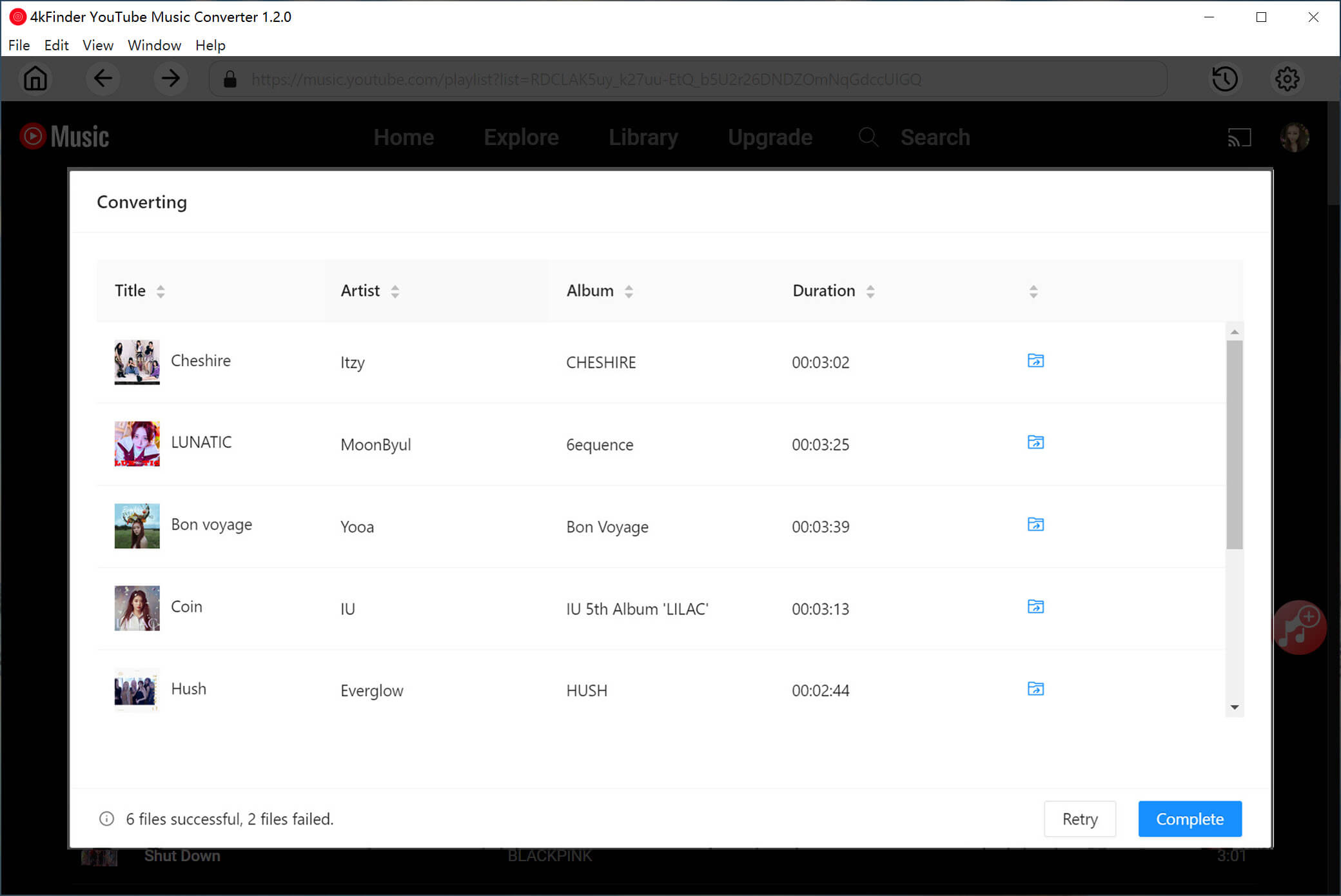
步驟 6. 在 VLC 媒體播放器上播放 YouTube 音樂
接下來,右鍵單擊“媒體庫”按鈕,將滑鼠懸停在“打開媒體”上,然後選擇“打開資料夾”。選擇您在轉換之前指定的資料夾。按照以下步驟操作,您就可以在 VLC 上欣賞 Amazon Music 的音樂了!
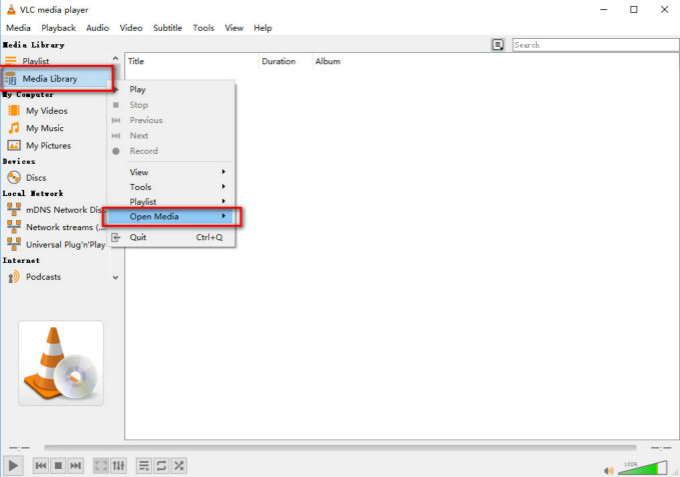
結論
在 VLC 媒體播放器上播放 YouTube 音樂非常簡單明了。使用 4kFinder YouTube 音樂轉換器,您可以將 YouTube 音樂下載為 MP3、M4A、AAC 等常見格式,以便您可以將它們添加到 VLC 媒體播放器中以不受任何限制地離線收聽。

 以 4P 全高清解析度將 Netflix 影片下載為 MP1080 或 MKV 格式。
以 4P 全高清解析度將 Netflix 影片下載為 MP1080 或 MKV 格式。

